Kako zaobiti zaklepanje Google Računa FRP na kateri koli napravi Oppo
Miscellanea / / August 05, 2021
Ali uporabljate pametni telefon Oppo in se soočate s težavami s FRP Lock ali Google Account Lock? Potem vam bo ta vodnik v pomoč. Tukaj smo delili celoten vodnik o tem, kako zaobiti zaklepanje Google Računa FRP na kateri koli napravi Oppo. S popolno ponastavitvijo na tovarniške nastavitve bo naprava zahtevala poverilnico za Google Račun, ki je bila uporabljena za prijavo med nastavitvijo prenosne enote.
Če ne veste, FRP pomeni zaklep Factory Reset Protection, ki ga Google aktivira vsakič, ko se nova naprava prijavi z novim Google Računom. V bistvu preprečuje nepooblaščen dostop do vaše naprave po ponastavitvi na tovarniške nastavitve. Če ste napravo prodali nekomu drugemu ali se ne spomnite gesla za Google Račun, morate zaklepanje FRP zaobiti ročno.
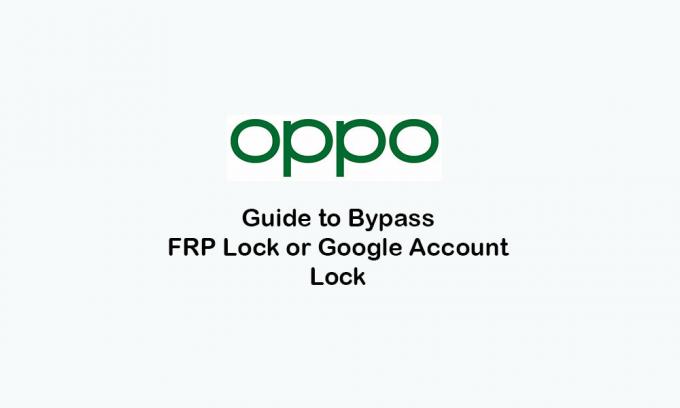
Kazalo
-
1 Koraki za izogibanje zaklepanju Google Računa FRP na kateri koli napravi Oppo
- 1.1 Predpogoje:
- 1.2 1. način: Uporabite orodje NCK Box za napravo s pogonom MediaTek
- 1.3 2. način: obidite Google Račun v kateri koli napravi Oppo (Android 9.0 Pie)
- 1.4 Prenesite temo Apex Launcher
- 1.5 Prenesite in namestite FRP APK
- 1.6 3. način: obidite zaklepanje FRP na napravi Qualcomm
- 1.7 Odstranite ključavnico vzorca Oppo
- 1.8 Bypass FRP Lock na napravi Oppo Qualcomm
Koraki za izogibanje zaklepanju Google Računa FRP na kateri koli napravi Oppo
Če je bila slušalka Oppo zaklenjena z Google Računom ali če je omogočena zaščita pred ponastavitvijo ko ste ponastavili napravo na tovarniške nastavitve, odstranite zaklepanje FRP po navodilih spodaj. Tukaj smo navedli tri različne načine, kako zaobiti zaklepanje Google Računa v napravi Oppo.
Predpogoje:
- Ta navodila in datoteke bodo veljale samo za naprave Oppo.
- Poskrbite, da je baterija naprave napolnjena več kot 60%.
- Potrebovali boste tudi osebni računalnik / prenosni računalnik Windows in kabel USB.
1. način: Uporabite orodje NCK Box za napravo s pogonom MediaTek
- Najprej boste morali v računalniku onemogočiti protivirusno programsko opremo, če je nameščena.
- Prenesite in namestite Oppo gonilniki USB & Orodje NCK Box na računalniku.
- Predvidevamo, da ste v računalnik namestili gonilnik Oppo USB.
- Zdaj izvlecite orodje NCK> nato odprite izvlečeno mapo.
- Zaženite orodje NCK Box kot skrbnik.
- Odprite storitev> Izberite MT6752 (za naprave OPPO F5 / F3 / F1 Plus / F1 / A39)
- Medtem ko lahko za napravo Oppo A37 izberete MT6735)
- Izklopite slušalko.
- V razdelku Ponovni zagon telefona izberite Factory Reboot.
- Kliknite možnost Ponastavi FRP> Medtem ko napravo povežete z računalnikom prek kabla USB, pridržite oba gumba za povečanje in zmanjšanje glasnosti.
- To je to. Upamo, da bo ta metoda uspešno odstranila zaklepanje FRP na vaši napravi.
Opomba:
Če tega ne storite, to pomeni, da postopek ni uspel ali pa naprava ni pravilno priključena. Zato lahko bodisi poskusite znova ali sledite naslednji metodi.
2. način: obidite Google Račun v kateri koli napravi Oppo (Android 9.0 Pie)
- Prepričajte se, da je internetna povezava v vaši napravi omogočena in deluje pravilno.
- Za hitrejšo in stabilnejšo izkušnjo bi morali raje uporabljati omrežje Wi-Fi.
- Dotaknite se zadnje vrstice za krmarjenje, da odprete zaslon »Dobrodošli«.
- Dotaknite se angleškega jezika.
- Nato tapnite spodnji desni kot.
- Znova tapnite Black Key v spodnjem desnem kotu zaslona.
- Zdaj se znova dotaknite desne puščične tipke v spodnjem desnem kotu.
- Pojavila se bo Googlova stran.
- Dotaknite se prve možnosti, da prinesete tipkovnico.
- Ko se tipkovnica odpre, pritisnite in pridržite ikono globusa.
- Sledite navodilom na zaslonu in tapnite Naprej.
- Nato tapnite modri gumb> tapnite ikono s tremi pikami v zgornjem levem kotu.
- Nato izberite 2. možnost in se dotaknite iskalne vrstice.
- Ponovno znova pritisnite ikono globusa na tipkovnici.
- Med možnostmi tipkovnice izberite ‘qwerty’.
- Zdaj se bo jezik tipkovnice spremenil v angleščino.
- Tip - Začnite v iskalni vrstici.
- Dotaknite se Začnite z glasovnim dostopom.
- Na zaslonu se prikaže videoposnetek v YouTubu> tapnite ikono za predvajanje.
- Zdaj počakajte nekaj sekund.
- Nato tapnite ikono ure> preusmerjeni boste na zaslon »Dobrodošli v Chromu«.
- Izberite gumb »Sprejmi in nadaljuj«.
- Izklopiti morate možnost »Varčevanje s podatki je vklopljeno«.
- Nato izberite »Naprej«> Dotaknite se »Ne hvala«.
- Zdaj imate popoln dostop do uporabe brskalnika Google Chrome v napravi Oppo.
Prenesite temo Apex Launcher
- Zdaj v iskalno vrstico brskalnika Chrome vnesite »Download FRP Tools«.
- Dobili boste povezavo do ustreznega spletnega mesta> tapnite jo, da vstopite na stran.
- Tukaj boste morali prenesti datoteko APK Apex Launcher 3.3.3.
- Ko ga prenesete, se v pojavnem oknu dotaknite gumba »Odpri«.
- Zdaj se bo prikazalo še eno pojavno okno.
- Samo vklopite stikalo.
- Dotaknite se tipke Nazaj in v napravo namestite Apex Launcher.
- Ko končate, odprite zaganjalnik.
- Zdaj v zaganjalniku pojdite v Meni> Nastavitve> Sistem> Jeziki in vnos.
- Nato izberite angleški jezik.
Prenesite in namestite FRP APK
- Zaženite brskalnik Chrome> Vnesite »Prenesite Google Account Manager Techeligible«.
- Odprite prvi rezultat iskanja> pomaknite se navzdol in prenesite »Google Account Manager 8.1«.
- Nato odprite datoteko APK in jo namestite.
- Ko končate, se vrnite v brskalnik Chrome.
- Na isti strani, ki izpolnjuje pogoje za uporabo, tapnite »Prenos orodij FRP«.
- Pomaknite se navzdol in prenesite aplikacijo »Prijava v račun«.
- Zdaj odprite aplikacijo in jo namestite.
- Po namestitvi tapnite gumb Odpri.
- Pojavi se zaslon »Ponovno vnesite geslo«.
- Nato dodajte nov račun za Gmail.
- V zgornjem desnem kotu zaslona tapnite ikono s tremi pikami.
- Izberite »Prijava v brskalnik«.
- Na koncu vnesite kateri koli veljaven naslov in geslo za Gmail, da odklenete zaklepanje FRP.
- Uživajte!
3. način: obidite zaklepanje FRP na napravi Qualcomm
Nekatere naprave Oppo imajo tudi procesor Qualcomm, na primer Oppo A37. Torej, sledite spodnjim korakom, da odstranite zaklepanje Google Računa v napravah Qualcomm.
Opomba:
Upoštevajte, da bo ta postopek v celoti izbrisal podatke o napravi.
- Pojdite na Google> vtipkajte »Prenos FRP Tools Techeligible«.
- Pojdite na prvi rezultat iskanja na spletnem mestu, ki izpolnjuje pogoje.
- Pomaknite se navzdol in v napravo prenesite naslednja dva.
- Prenesite orodje RBSoft (V1.6) in Gonilniki Qualcomm USB.
- Ko končate, onemogočite protivirusno ali varnostno programsko opremo v računalniku.
- V računalnik namestite gonilnik Qualcomm USB.
- Namestite orodje RBSoft tudi na računalnik.
- Zdaj zaženite orodje RBSoft> Pojdite na pogon 'C' - 'Program File'.
- Poiščite mapo RBSoft Tool in jo odprite.
- Datoteko RB Soft Loader zaženite kot skrbnik.
- Vprašal vas bo za uporabniško ime in geslo. Dobili ga boste iz datoteke Password.txt v izvlečeni mapi RBSoft Tool.
- Vnesite podrobnosti in uspešno zaženite orodje RBSoft.
Odstranite ključavnico vzorca Oppo
- Izklopite napravo Oppo.
- Pritisnite in držite oba gumba za povečanje in zmanjšanje glasnosti, medtem ko prenosno enoto povežete z računalnikom.
- Ko se naprava poveže, se pomaknite do vmesnika RBSoft Tool in kliknite možnost “Qualcomm”.
- Nato kliknite na "Format Userdata".
- Počakajte, da se postopek zaključi.
- Zaklepanje vzorca bo enostavno odstranjeno.
Bypass FRP Lock na napravi Oppo Qualcomm
- Izklopite slušalko.
- Pritisnite in držite oba gumba za povečanje in zmanjšanje glasnosti, medtem ko prenosno enoto povežete z računalnikom.
- Ko je naprava priključena, pojdite na RBSoft Tool in znova kliknite možnost “Qualcomm”.
- Zdaj kliknite »Ponastavi FRP«.
- Nato počakajte, da se postopek zaključi.
- Nazadnje bo zaklepanje FRP popolnoma odstranjeno na napravi Oppo, ki jo poganja Qualcomm.
To je to, fantje. Upamo, da vam je bil ta celovit vodnik koristen. Če imate kakršna koli vprašanja, lahko komentirate spodaj.
Subodh rad piše vsebine, ne glede na to, ali so povezane s tehnologijo ali druge. Ko eno leto piše na tehnološkem blogu, se navduši nad tem. Obožuje igranje iger in poslušanje glasbe. Poleg blogov je zasvojen z igrami za računalniške igre in puščanjem pametnih telefonov.



